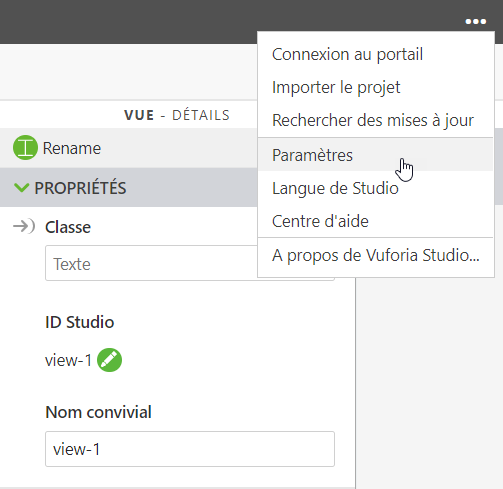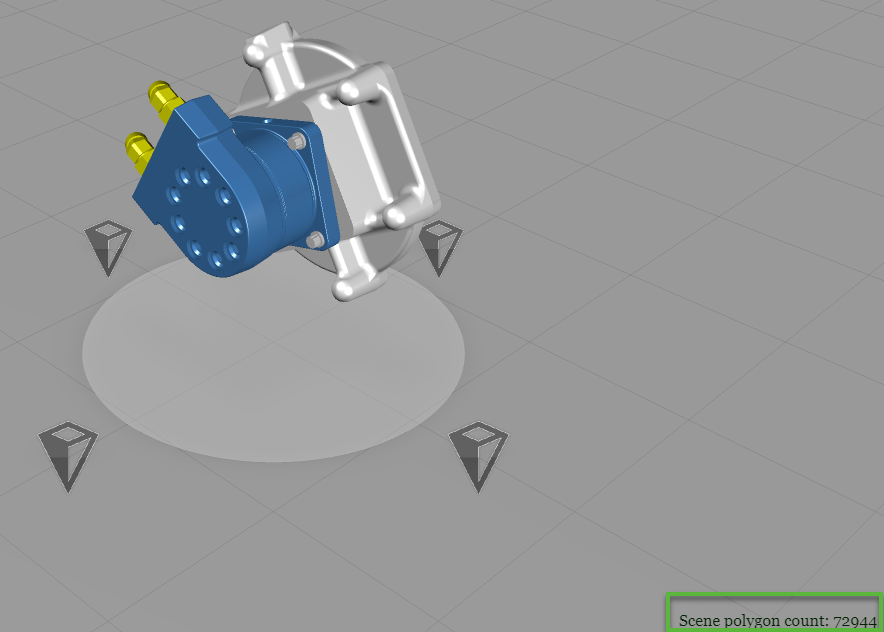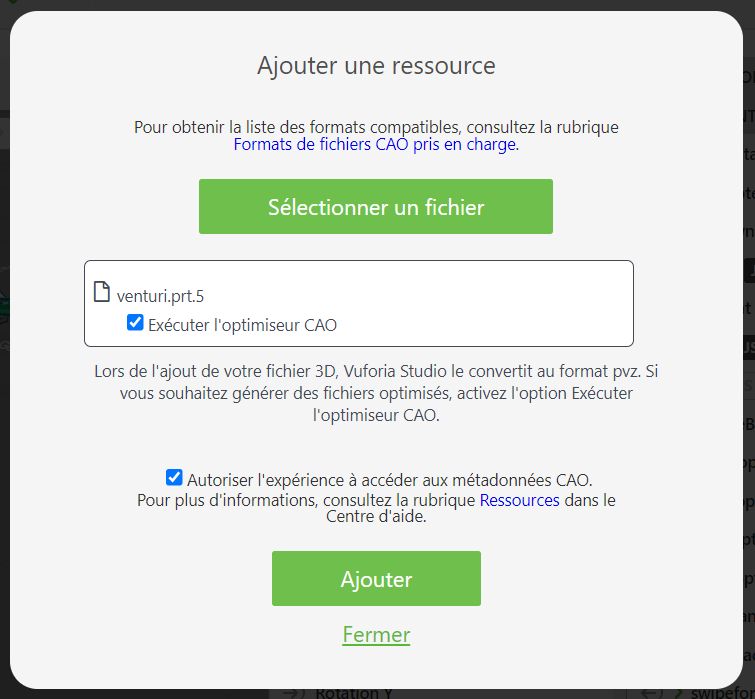Recommandations concernant la complexité du modèle
La complexité du modèle peut affecter le fonctionnement d'un modèle dans Vuforia Studio et Vuforia View. Sachez cependant que qu'il n'y a pas forcément de corrélation entre la taille du fichier et la complexité du modèle.
Vous trouverez ci-dessous des recommandations pour améliorer les performances du modèle lors de la visualisation des expériences dans Vuforia View.
Nombre de polygones
Maintenez le nombre de polygones autour de 150 000 et 200 000 lors de l'exécution. Si un nombre de 500 000 polygones est encore acceptable, il risque certainement affecter les performances.
|
|
Pour les appareils HoloLens, le nombre recommandé est de 100 000 à 150 000 polygones.
|
Procédez comme suit pour afficher le nombre de polygones du modèle dans Vuforia Studio.
1. Dans Vuforia Studio, ouvrez le menu dans le coin supérieur droit, puis sélectionnez Paramètres.
2. Dans la fenêtre Paramètres, sélectionnez la case à cocher Activer la journalisation de débogage.
| L'activation de la journalisation de débogage augmentera la taille de votre projet publié ; donc avant d'effectuer la publication, assurez-vous de retourner dans les Paramètres pour désélectionner l'option Activer la journalisation de débogage. |
3. Si le projet est déjà ouvert, fermez-le, puis rouvrez-le. Le nombre de polygone de la scène (Scene polygon count) s'affiche en bas du canevas 3D.
Exécuter l'optimiseur CAO
Lorsque vous chargez un modèle dans votre projet, assurez-vous que l'option Exécuter l'optimiseur CAO est sélectionnée dans la fenêtre Ajouter des ressources.
Fréquence d'image
Laissez la fréquence d'image aussi proche que possible de 60 séquences par seconde (FPS). Vous pouvez mesurer les FPS à l'aide du
compteur de performances système sur le Portail d'appareil Windows.
Afficher moins de pièces
Dans de nombreux cas, vous n'avez pas besoin d'afficher toutes les pièces du modèle en même temps. Vous pouvez utiliser Creo Illustrate pour créer différentes vues ou
figures qui afficheront des sections plus petites du modèle. Par exemple, vous pouvez créer des figures qui sont explicites dans le contexte de l'expérience, puis les afficher une par une dans des vues distinctes de votre expérience dans
Vuforia Studio.
Utiliser les augmentations
Reposez-vous autant que possible sur l'objet physique et augmentez les parties déjà présentes. Par exemple, créez une
Cible de modèle de l'objet et augmentez les informations sur l'objet physique.
Supprimer les pièces non pertinentes
Supprimez toutes les petites pièces qui ne sont pas pertinentes dans le cas d'utilisation.
Appliquer la décimation aux pièces
Appliquez différents niveaux de
décimation aux pièces du modèle en fonction de leur importance dans votre cas d'utilisation.